Cách bật trình tạo mã QR trong trình duyệt Microsoft Edge
Có rất nhiều tính năng có sẵn như chia sẻ trang web Mã QR, Bộ sưu tập và tab dọc trong trình duyệt Microsoft Edge Chromium , cho phép cải thiện và trải nghiệm duyệt web tốt hơn cho người dùng. Trong bài đăng này, chúng tôi sẽ trình bày các bước bạn có thể thực hiện để bật trình tạo mã QR(enable the QR code generator) trong Edge trên Windows 10.
Trình tạo mã QR cho Edge được thiết kế để cho phép người dùng chia sẻ các trang web bằng cách quét Mã QR(QR Code) bằng máy quét QR máy ảnh di động có sẵn hoặc các ứng dụng QR của bên thứ ba.
Bật trình tạo mã QR trong Edge
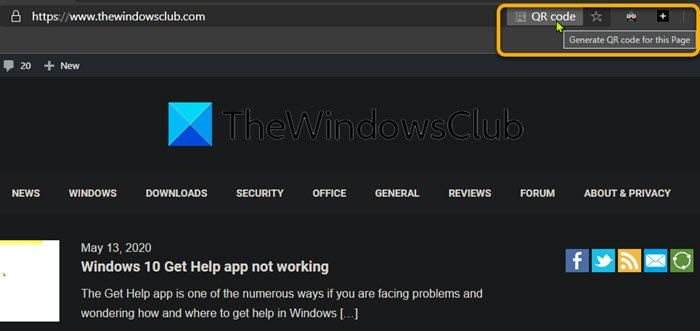
Để bật trình tạo mã QR trong Edge Chromium , hãy làm theo hướng dẫn bên dưới.
- Mở trình duyệt Edge.
- Nhập edge://flags vào thanh địa chỉ của Edge và nhấn Enter.
- Tiếp theo, gõ QR vào hộp cờ tìm kiếm của trang thử nghiệm.
Cờ #sharing-qr-code-generator sẽ bị tắt theo mặc định.
- Trong trang Bật chia sẻ qua Mã QR,(Enable sharing page via QR Code, ) ở bên phải cửa sổ, nhấp vào Mặc định(Default) .
- Từ menu thả xuống, hãy chọn Bật(Enable) .
- Đóng và mở lại trình duyệt Edge của bạn để các thay đổi có hiệu lực.(Edge)
The QR code generator flag is now enabled!
Edge sẽ hiển thị biểu tượng mã QR trên thanh địa chỉ và bạn có thể tạo mã QR cho bất kỳ trang web nào bằng cách nhấp vào biểu tượng.
Mã QR là gì
Mã QR (viết tắt từ mã Phản hồi nhanh(Quick Response) ), trong thực tế thường chứa dữ liệu cho một bộ định vị, định danh hoặc trình theo dõi trỏ đến một trang web hoặc ứng dụng. Mã QR sử dụng bốn chế độ mã hóa chuẩn hóa (số, chữ và số, byte / nhị phân và kanji) để lưu trữ dữ liệu một cách hiệu quả; phần mở rộng cũng có thể được sử dụng.
Mã QR bao gồm các hình vuông màu đen được sắp xếp trong một lưới hình vuông trên nền trắng, có thể được đọc bởi một thiết bị hình ảnh như máy ảnh và được xử lý bằng cách sử dụng sửa lỗi Reed – Solomon(Reed–Solomon error correction) cho đến khi hình ảnh có thể được giải thích một cách thích hợp. Dữ liệu yêu cầu sau đó được trích xuất từ các mẫu có trong cả thành phần ngang và dọc của hình ảnh.
Tái bút(P.S) : Tính năng này sẽ có sẵn trong bản phát hành ổn định của Edge phiên bản 84 trở lên. Nếu bạn muốn thử những thay đổi này ngay hôm nay, bạn cần tải xuống các bản dựng Edge Canary hoặc Beta .
Related posts
Cách xóa nút menu Extensions khỏi Microsoft Edge toolbar
Cách đặt hoặc thay đổi Microsoft Edge homepage trên Windows 10
Thêm Home button lên Microsoft Edge browser
Làm thế nào để giới hạn Media Autoplay trong Microsoft Edge browser
Cách thực thi Google SafeSearch trong Microsoft Edge trong Windows 10
Cách chia sẻ web page URL bằng Microsoft Edge browser
Làm thế nào để Highlight Text trong PDF tài liệu trong Microsoft Edge browser
Cách chặn một trang web trong Microsoft Edge trên Windows 10
Microsoft Edge giữ Auto-resetting trên Restart trong Windows 10
Kích hoạt tính năng System Print Dialog trong Microsoft Edge trong Windows 10
Cách gửi Tabs đến các thiết bị khác với Microsoft Edge
Microsoft Edge không thể mở bằng administrator account tích hợp
Cách hiển thị Favorites Bar bằng Microsoft Edge trên Windows 10
Microsoft Edge cho các sự cố Mac, không hoạt động hoặc đưa ra vấn đề
Cách sử dụng Smart Copy bằng Microsoft Edge
Cách hiển thị hoặc ẩn Collections button bằng Microsoft Edge browser
Tại sao một số tiện ích mở rộng bị thiếu trên Microsoft Edge browser?
Cách xóa Duplicate Favorites bằng Microsoft Edge browser
Access & use Microsoft Edge Giới thiệu về trang cờ trên Windows 10
Cách vô hiệu hóa hoặc dừng Video Autoplay bằng Microsoft Edge
